청구서 작성가이드
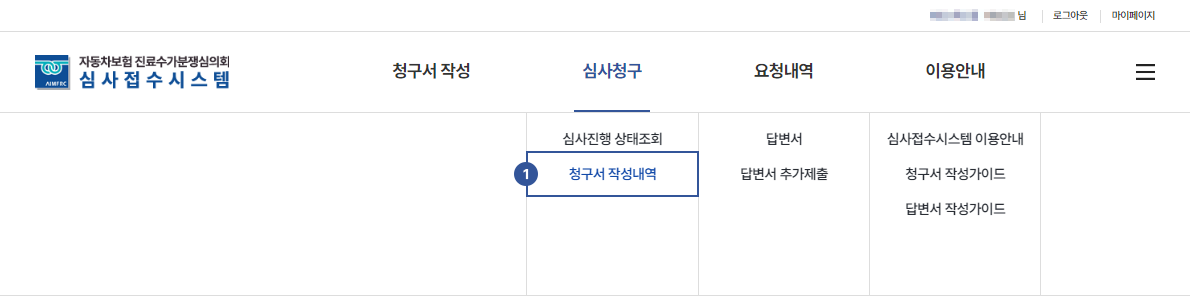
청구서 작성내역
- 1로그인 후 상단 메뉴의 ‘심사청구-청구서 작성내역’을 클릭해줍니다.
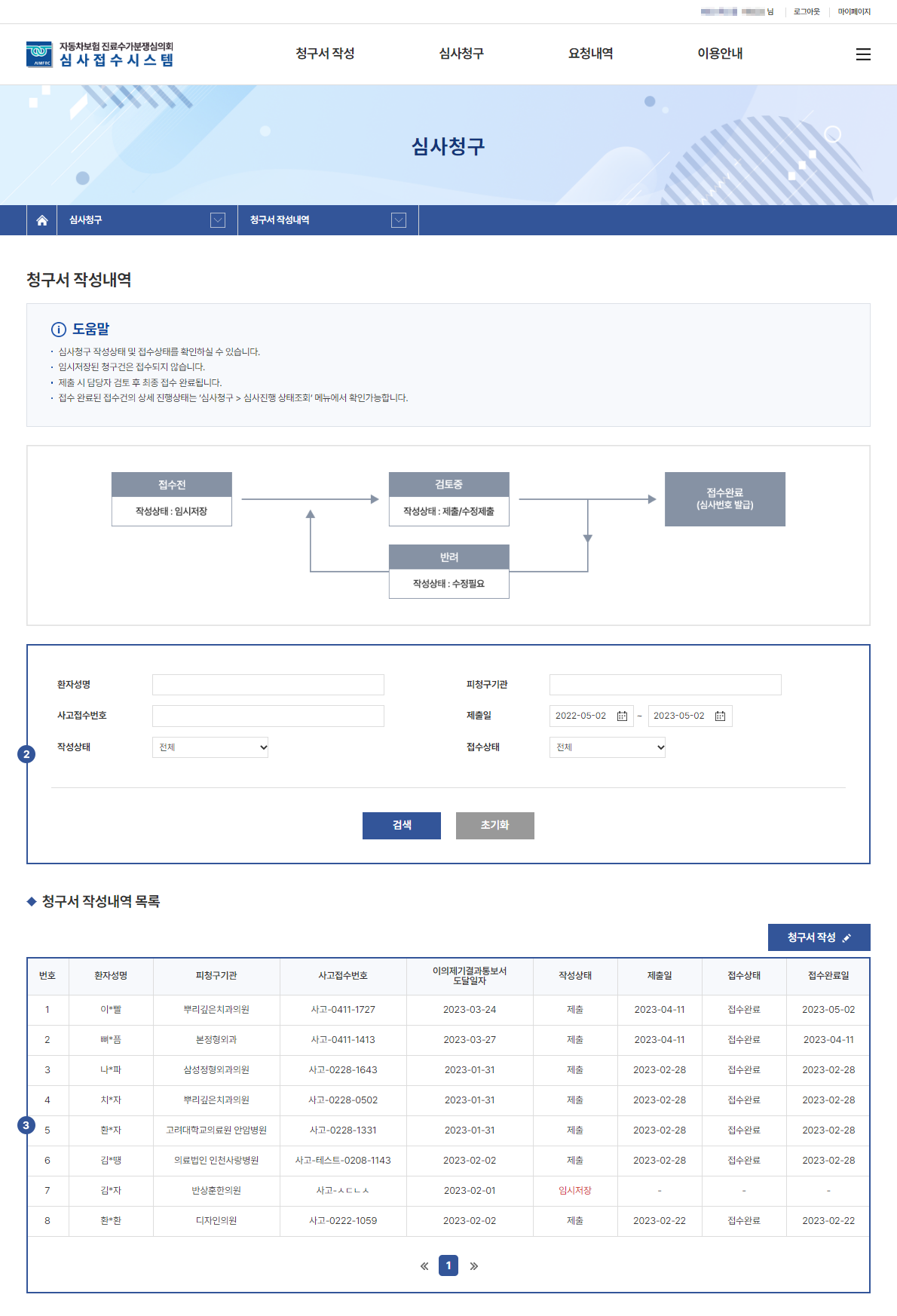
청구서 작성내역 화면
- 2환자성명, 피청구기관, 사고접수번호, 제출일, 작성상태, 접수상태 등을 입력하고 검색 버튼을 클릭하여 조회할 수 있습니다.
- 3조회 시 조회 조건에 따른 청구서 작성내역 목록을 확인하실 수 있습니다.
- 임시저장 또는 제출한 청구서 목록 확인하실 수 있습니다.
- 각 행 클릭 시 청구서의 세부내역을 확인하실 수 있습니다.
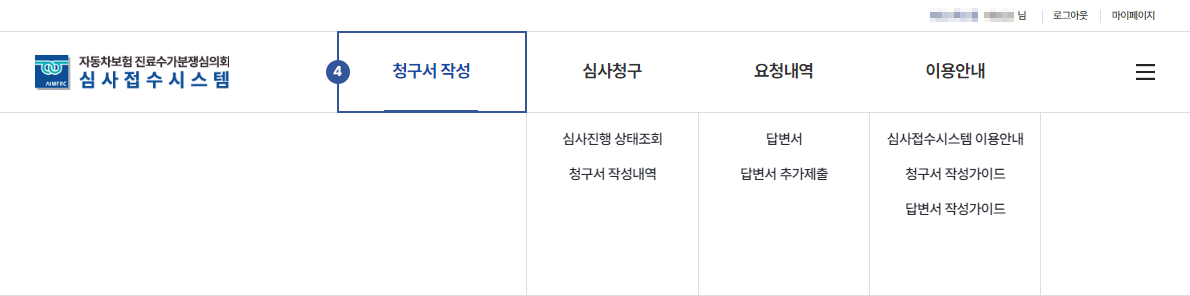
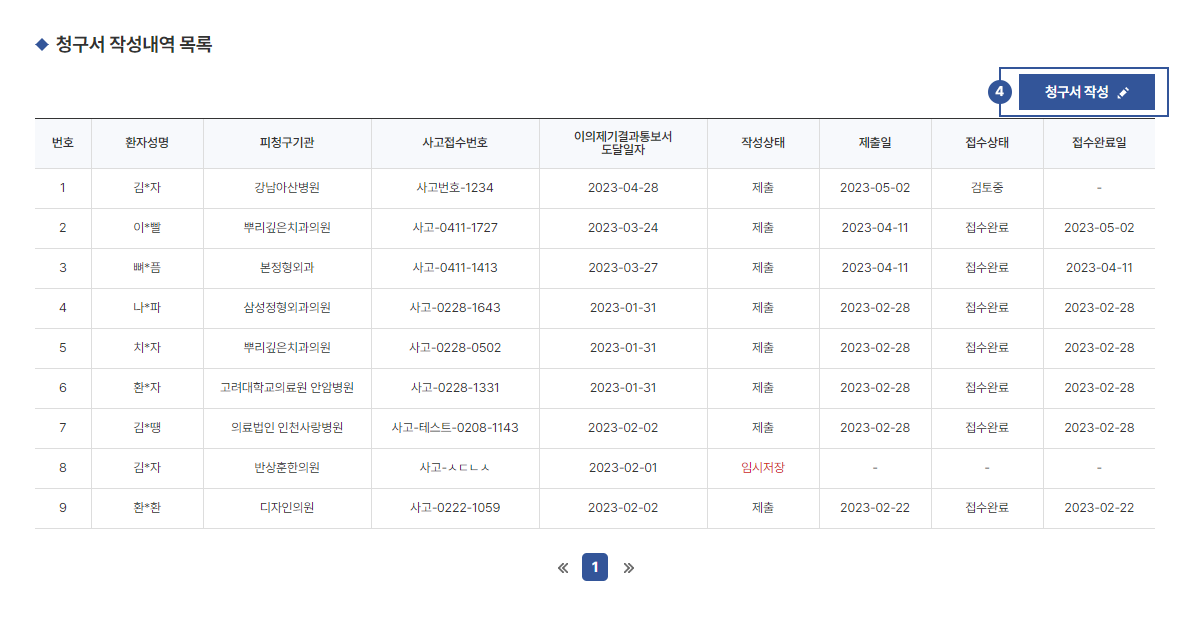
- 4상단 메뉴의 ‘청구서 작성’ 또는 ‘심사청구-청구서 작성내역’ 페이지의 청구서 작성 버튼 클릭 시 청구서 작성 페이지로 이동됩니다.
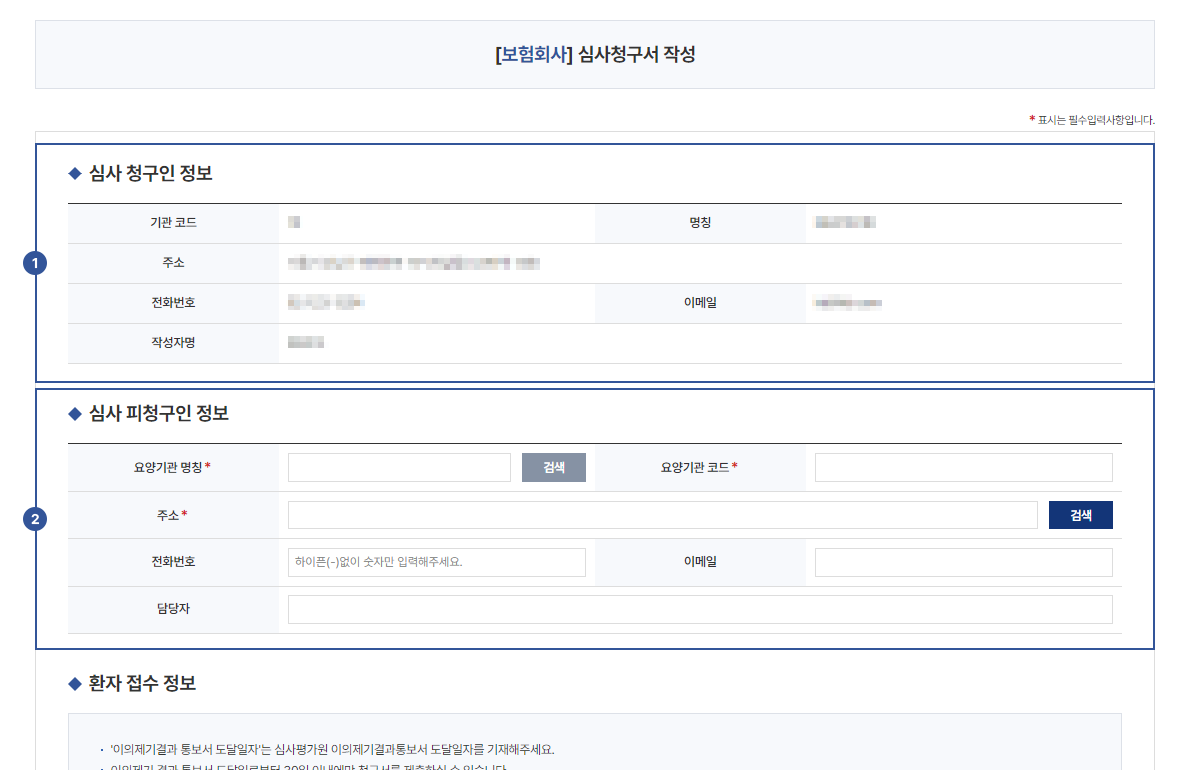
청구서 작성
- 1심사 청구인 정보는 로그인한 사용자의 정보가 자동으로 표기됩니다.
- 2심사 피청구인 정보 중 요양기관 명칭, 요양기관 코드, 주소는 필수 입력 값입니다.
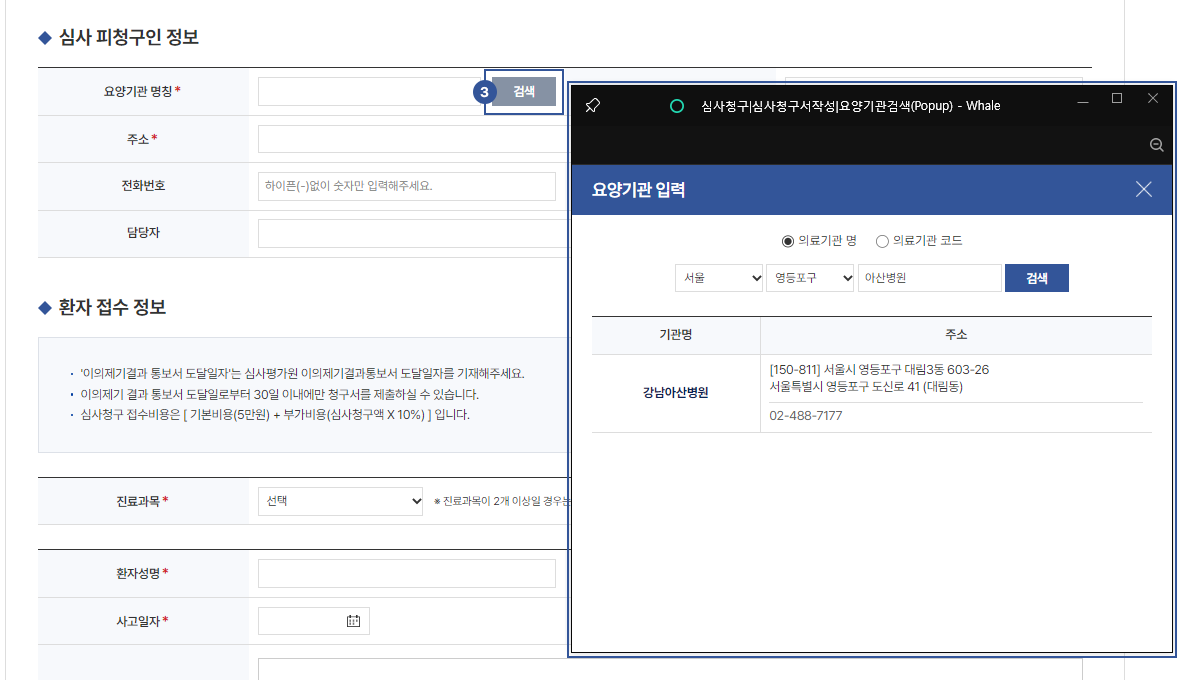
- 3심사 피청구인 정보는 요양기관 명칭 검색 팝업을 통해 입력 가능하며, 의료기관 명 또는 의료기관 코드를 통해 검색하실 수 있습니다.
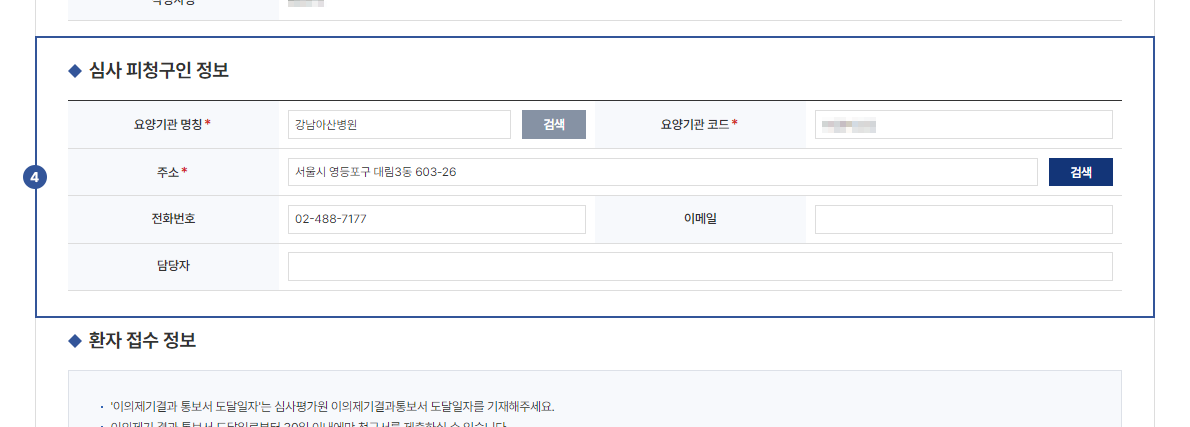
- 4검색결과 클릭 시 심사 피청구인 정보에 자동으로 기입되며, 필수값이 자동기입되지 않을 경우 데이터가 없는 경우로 나머지 정보는 직접 기입해주시길 바랍니다.
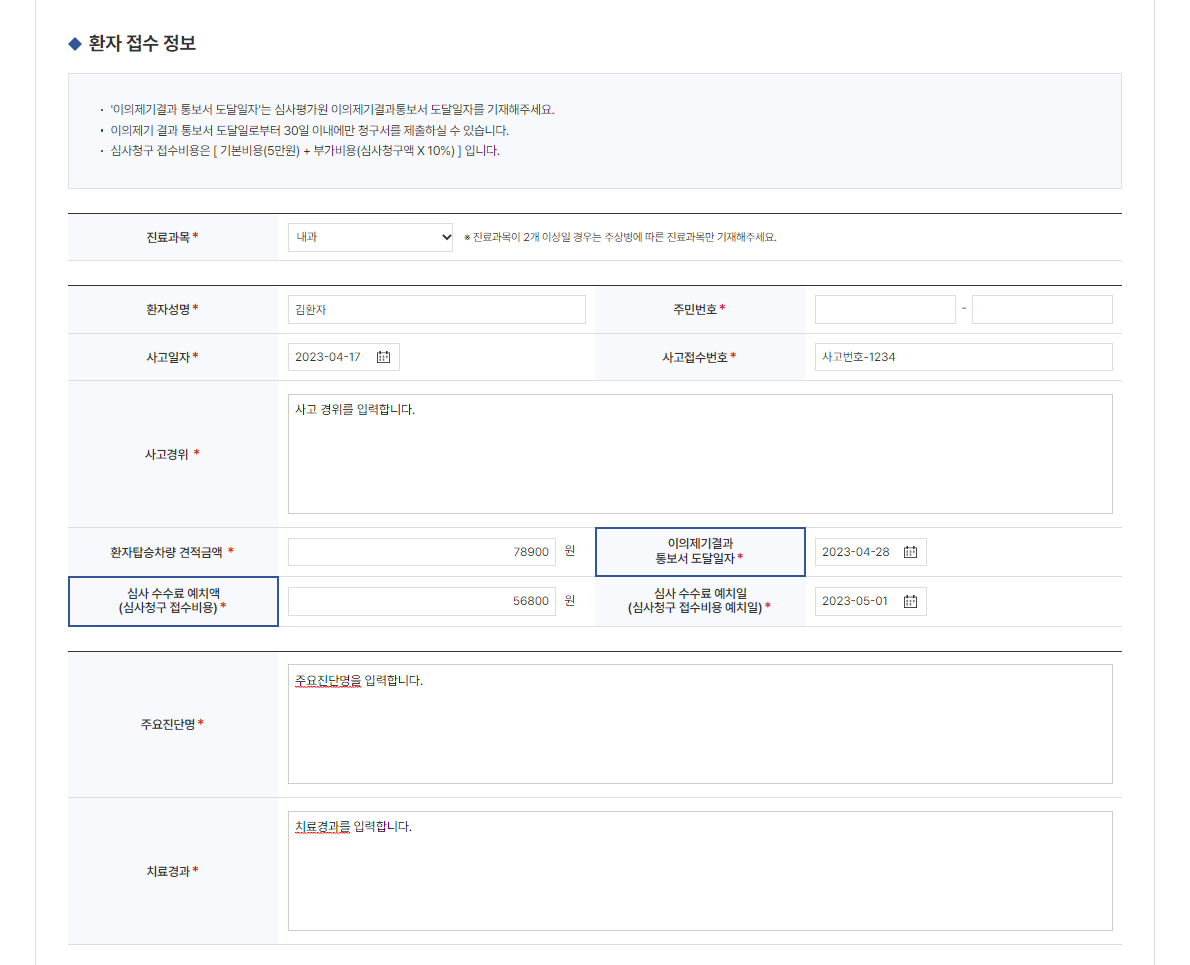
환자 접수 정보
- 1필수표시가 있는 항목은 모두 입력해주시길 바랍니다.
- '이의제기결과 통보서 도달일자'는 심사평가원 이의제기결과통보서 도달일자를 기입하시길 바랍니다.
- 이의제기 결과 통보서 도달일로부터 30일 이내에만 청구서를 제출하실 수 있습니다.
- '심사청구 접수비용'은 [ 기본비용(5만원) + 부가비용(심사청구액 X 10%) ] (원단위 절사)으로 비용이 일치하지 않을 경우 제출하실 수 없습니다.
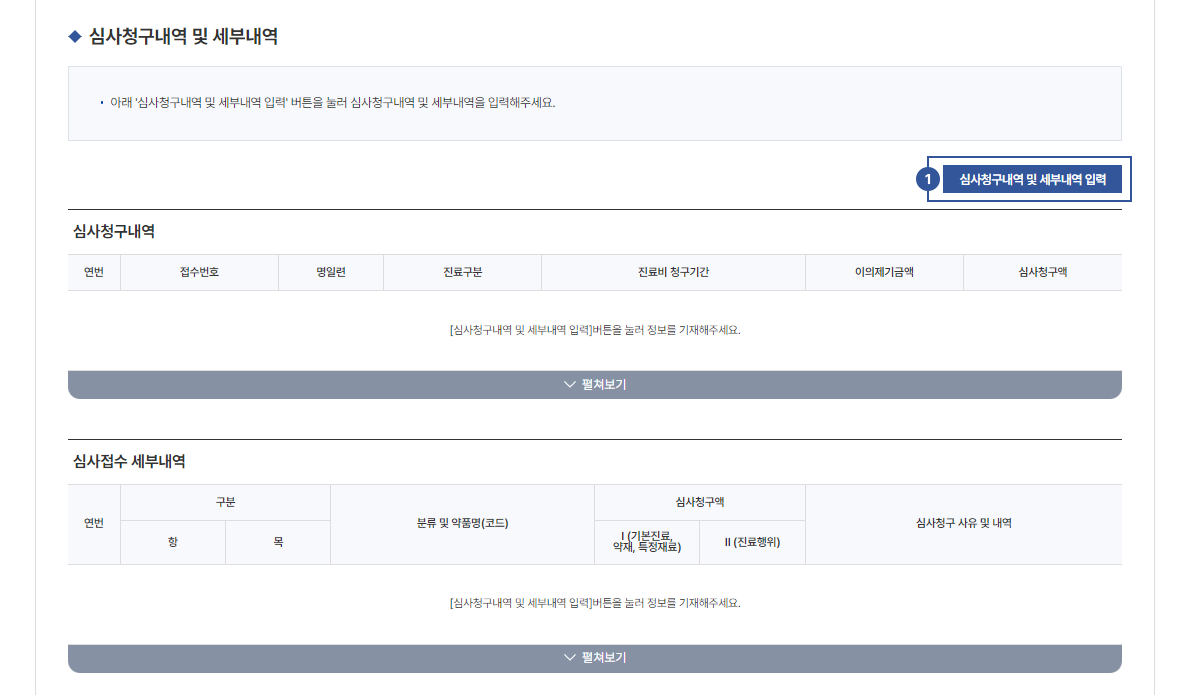
심사청구내역 및 세부내역 입력
- 1‘심사청구내역 및 세부내역 입력’ 버튼을 클릭하여 팝업을 통해 작성하실 수 있습니다.
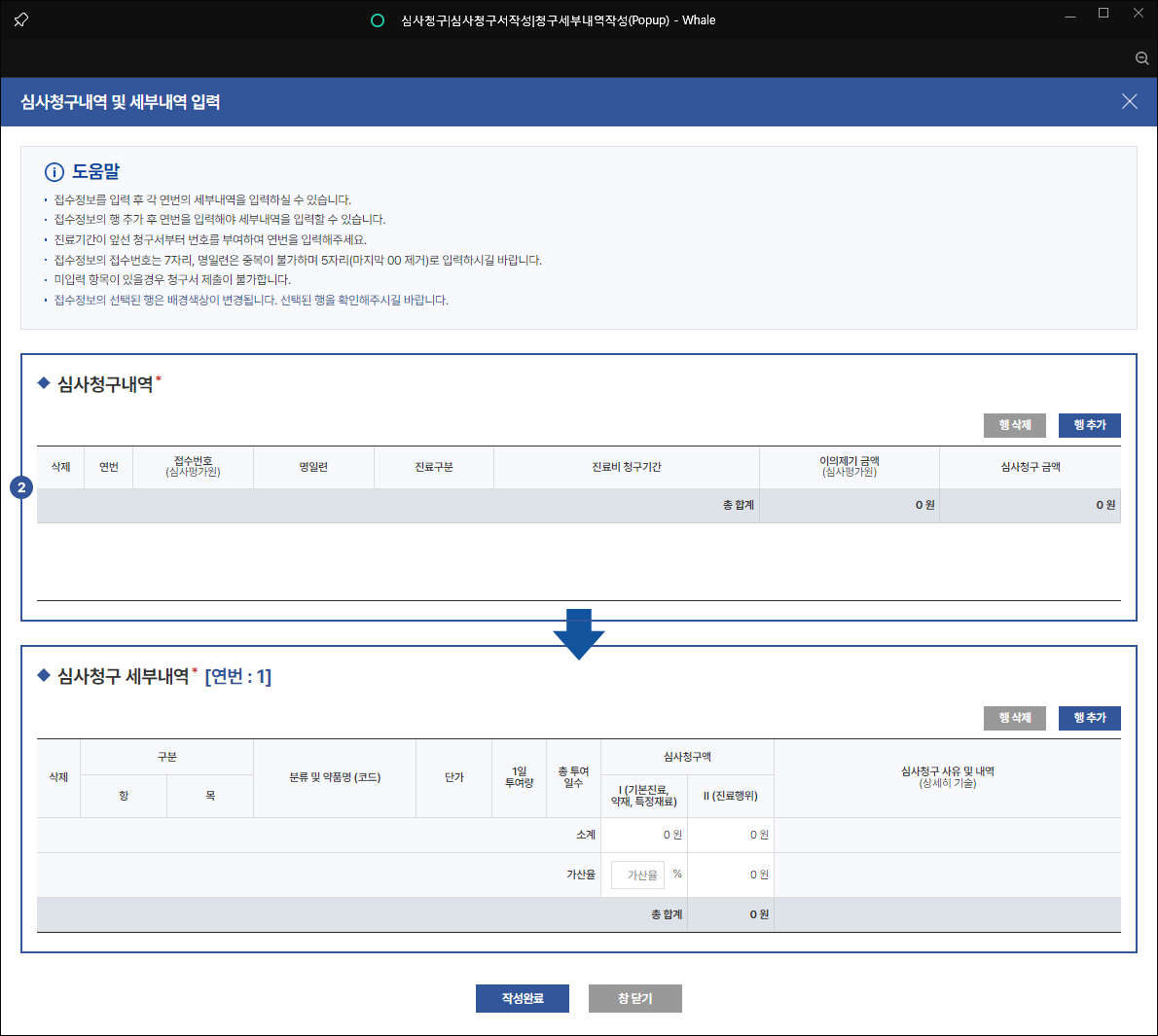
- 2심사청구내역에서 행 추가 후 정보를 기입한 뒤 해당 연번의 세부내역을 입력하실 수 있습니다.
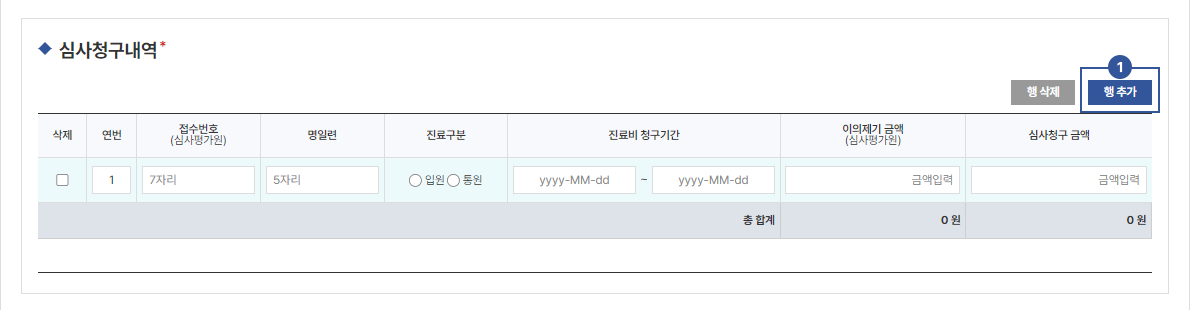
심사청구내역
- 1심사청구내역은 진료기간이 앞선 청구서부터 정보를 입력하시길 바랍니다.
- 접수정보의 접수번호는 7자리, 명일련은 중복이 불가하며 5자리(마지막 00 제거)로 입력하시길 바랍니다.
- 심사청구 금액은 이의제기 금액보다 클 수 없습니다.
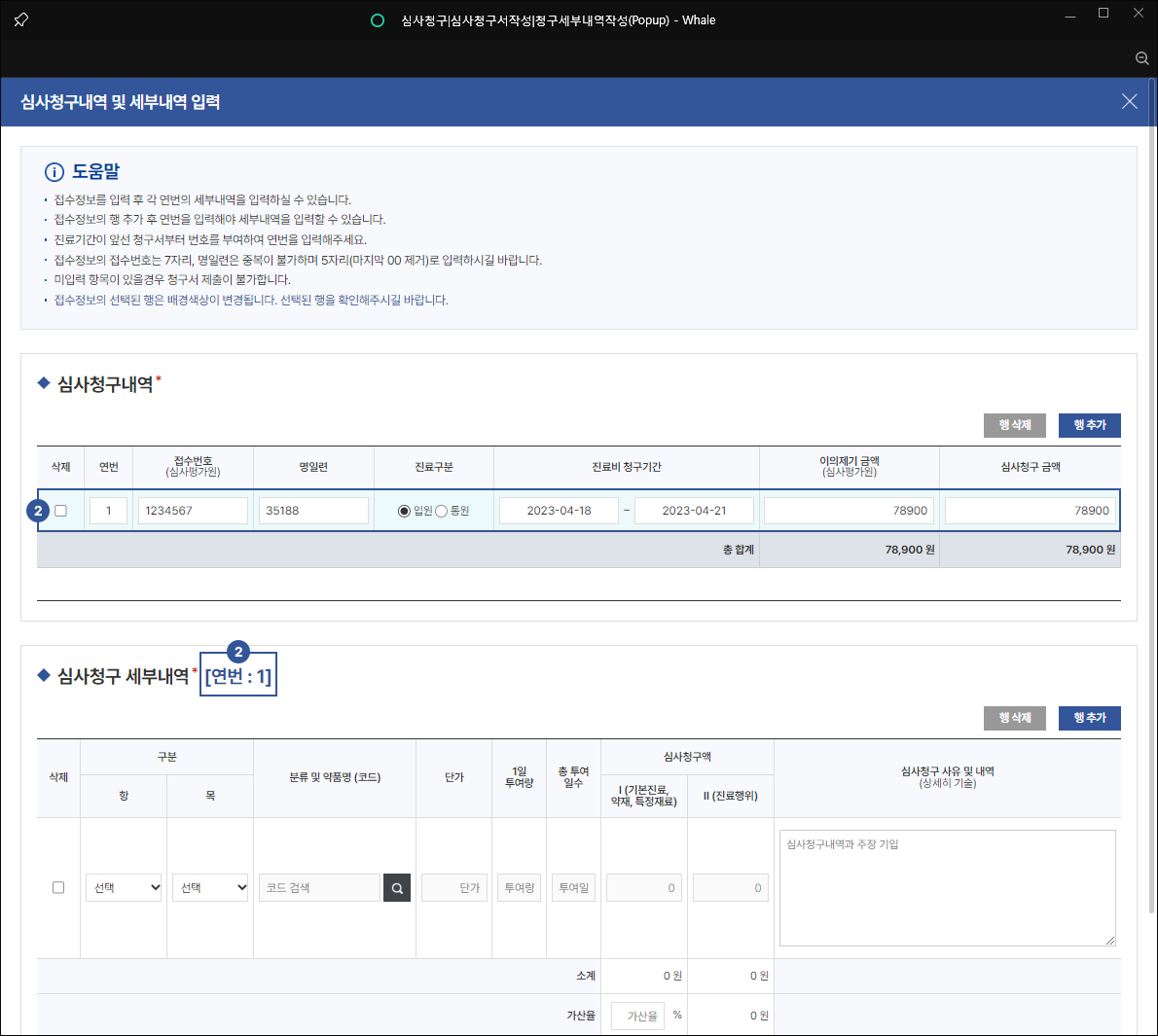
- 2심사청구내역의 행을 클릭 시 배경색이 변경되고, 심사청구 세부내역 제목 옆 선택된 연번을 확인하실 수 있습니다.
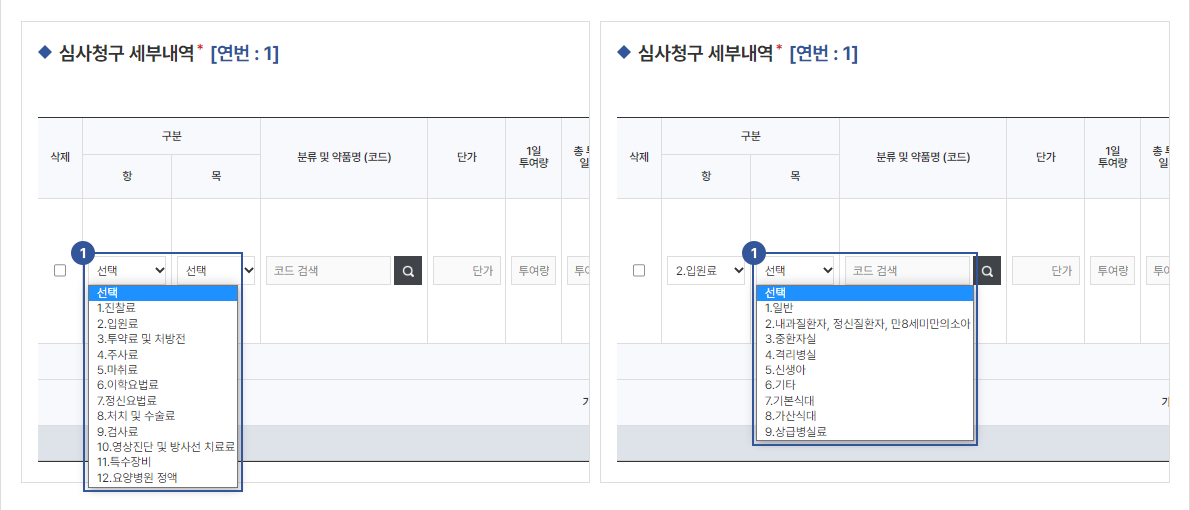
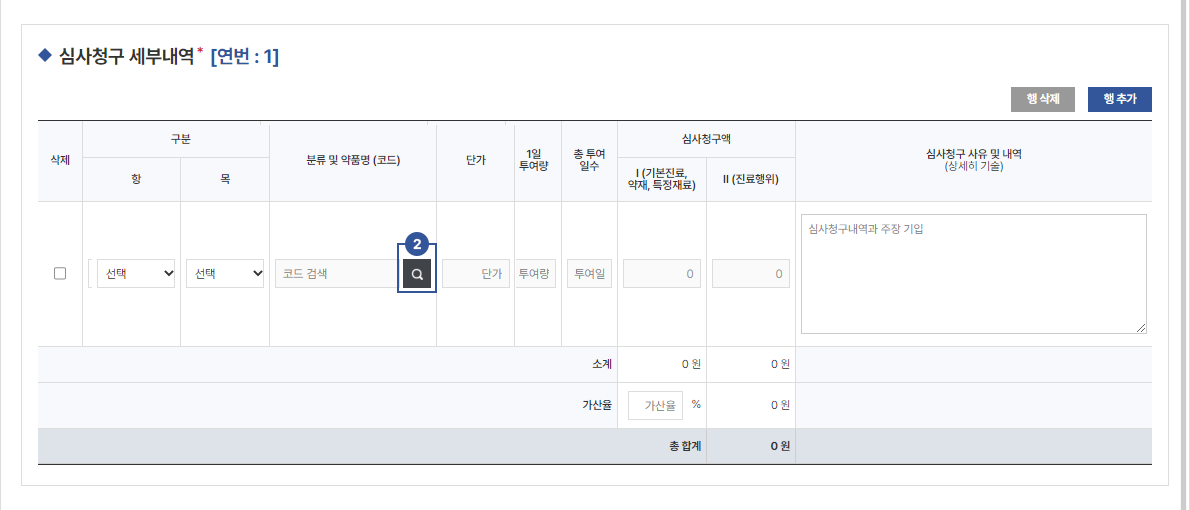
심사청구 세부내역
- 1구분의 항과 목은 콤보박스를 통해 선택 가능합니다.
- 2분류 및 약품명은 검색팝업을 통해 입력 가능합니다.
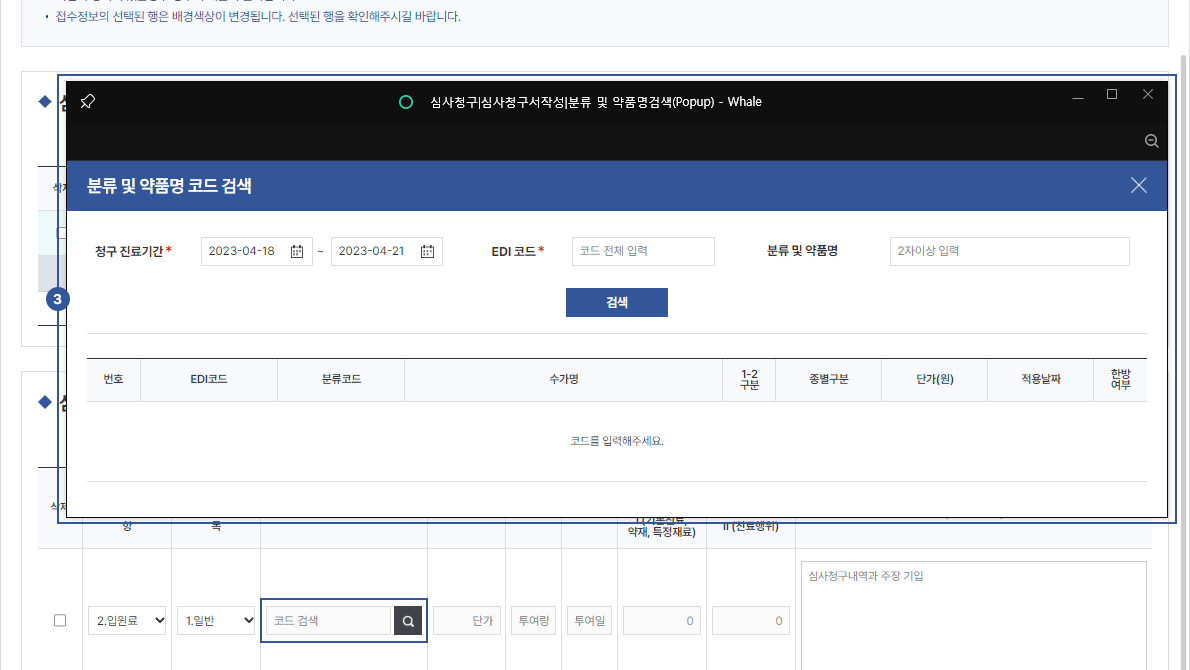
- 3분류 및 약품명 코드 검색 팝업에서 청구 진료기간과 EDI 코드를 입력 후 검색해주세요.
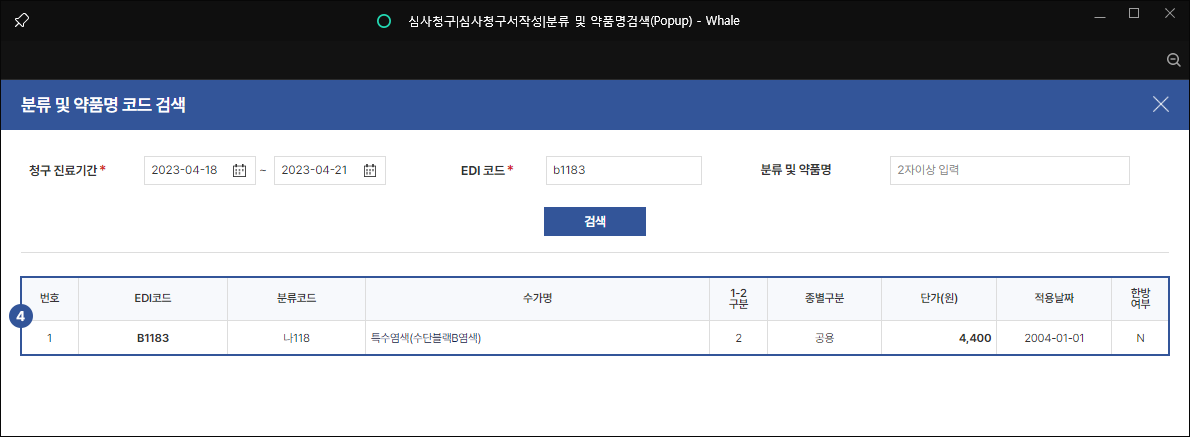
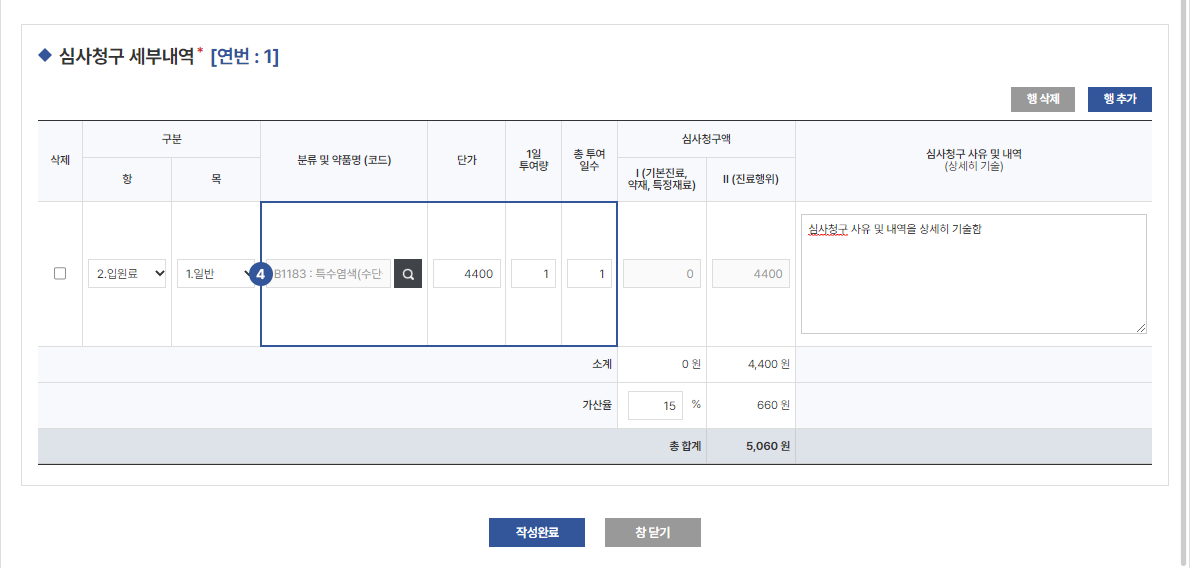
- 4검색 결과의 수가명을 클릭하면, 심사청구 세부내역에 자동으로 입력됩니다.
- 단가, 1일 투여량, 총 투여일수는 수정가능하며 진단내역에 맞게 변경하시길 바랍니다.
- 심사청구 사유 및 내역은 상세하게 기술해주시길 바랍니다.
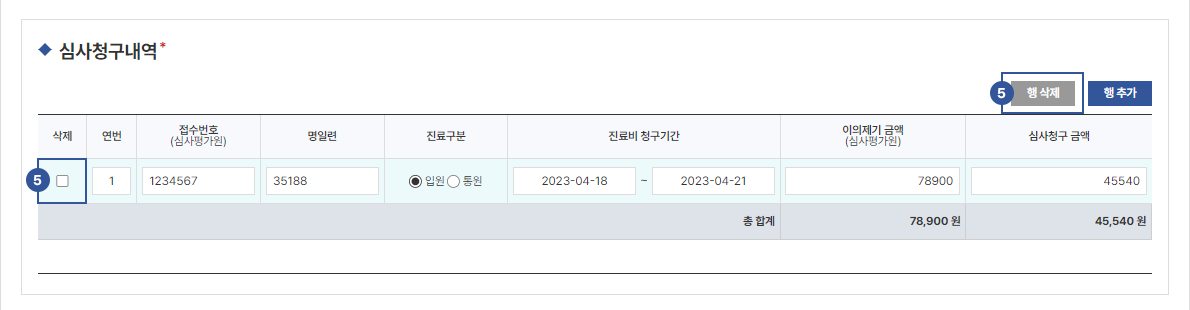
- 5행 삭제 시 삭제할 행의 맨 앞 체크박스를 클릭 하고 행 삭제 버튼을 클릭하시길 바랍니다.
- 심사청구내역 행 삭제 시 해당 연번의 세부내역이 함께 삭제됩니다.
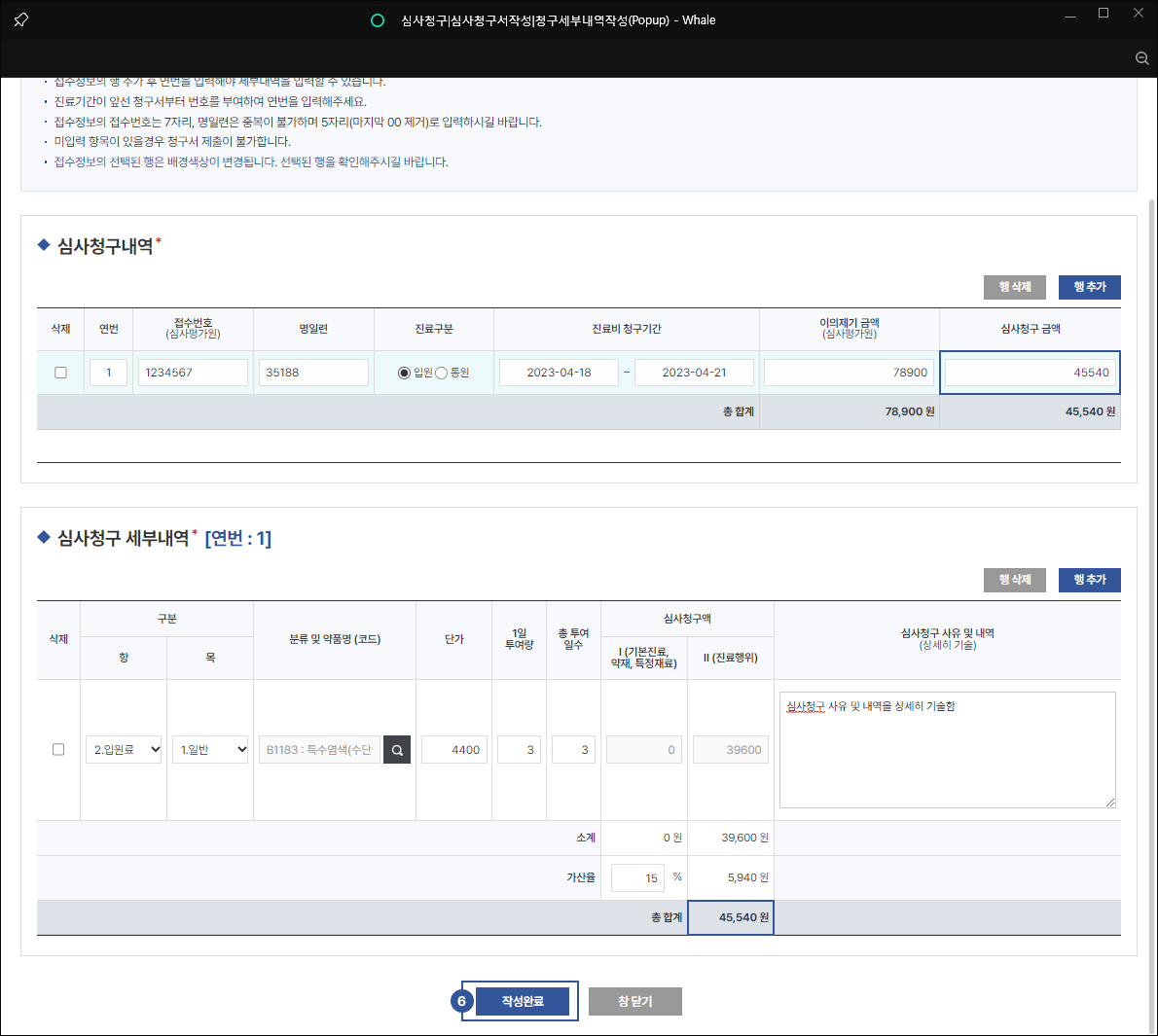
- 6모든 항목을 기입하셨다면 아래 작성완료 버튼을 클릭하시길 바랍니다.
※ 입력한 연번의 심사청구 금액과 해당 연번의 세부내역의 총 합계 금액이 동일해야합니다.
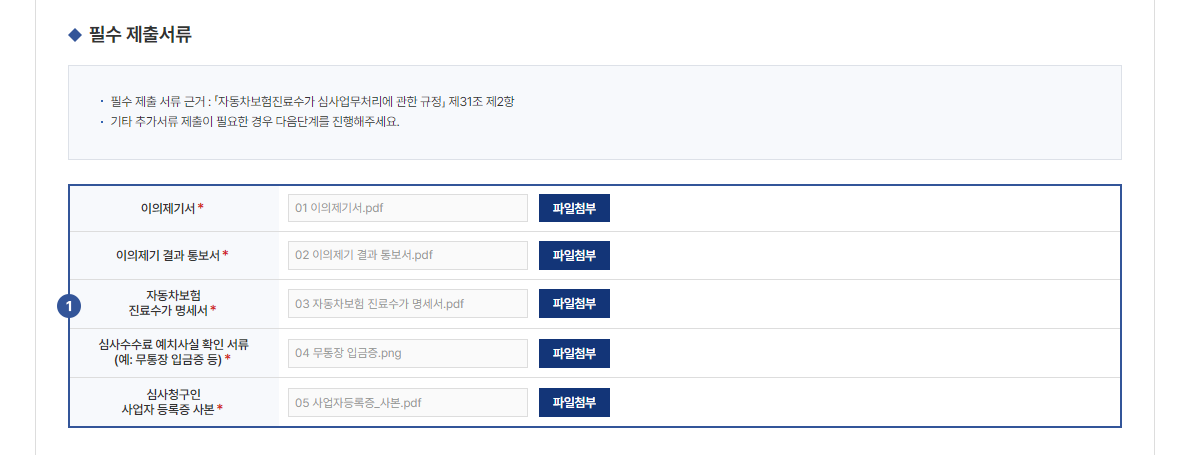
제출서류
- 1필수 제출서류는 해당 항목에 맞는 파일을 각각 첨부하시길 바랍니다.

- 2기타 서류는 선택항목에 있을 경우 체크박스 클릭 후 파일을 첨부하시길 바랍니다.
- 3선택항목 외 파일일 경우 기타 체크박스를 클릭 후 분류명 작성 후 추가버튼을 클릭하시길 바랍니다.
- ⑴ 추가된 분류에 파일을 첨부하실 수 있습니다.
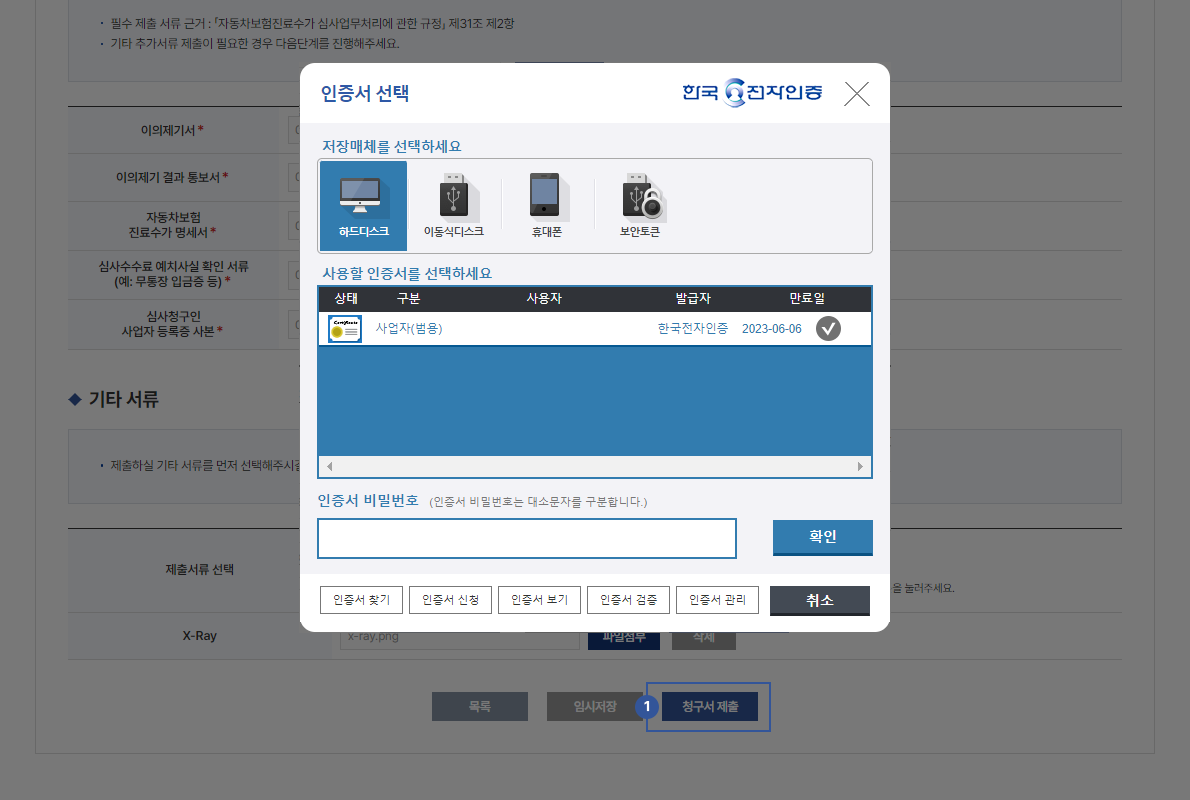
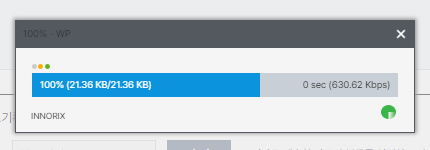
청구서 제출
- 1모든 입력사항이 완료되었다면 아래 청구서 제출 버튼을 클릭하여 제출하실 수 있습니다.
- 청구서 제출 시 인증서 로그인이 필요하며, 파일 전송 완료 후 제출됩니다.

- 2청구서 작성내역 목록을 통해 제출된 청구서를 확인하실 수 있습니다.